安卓手机刷机详细教程完整版
- 格式:doc
- 大小:171.00 KB
- 文档页数:3
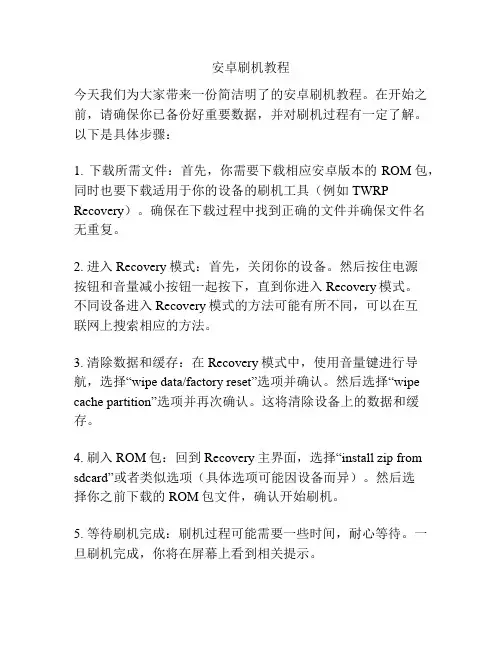
安卓刷机教程今天我们为大家带来一份简洁明了的安卓刷机教程。
在开始之前,请确保你已备份好重要数据,并对刷机过程有一定了解。
以下是具体步骤:1. 下载所需文件:首先,你需要下载相应安卓版本的ROM包,同时也要下载适用于你的设备的刷机工具(例如TWRP Recovery)。
确保在下载过程中找到正确的文件并确保文件名无重复。
2. 进入Recovery模式:首先,关闭你的设备。
然后按住电源按钮和音量减小按钮一起按下,直到你进入Recovery模式。
不同设备进入Recovery模式的方法可能有所不同,可以在互联网上搜索相应的方法。
3. 清除数据和缓存:在Recovery模式中,使用音量键进行导航,选择“wipe data/factory reset”选项并确认。
然后选择“wipe cache partition”选项并再次确认。
这将清除设备上的数据和缓存。
4. 刷入ROM包:回到Recovery主界面,选择“install zi p from sdcard”或者类似选项(具体选项可能因设备而异)。
然后选择你之前下载的ROM包文件,确认开始刷机。
5. 等待刷机完成:刷机过程可能需要一些时间,耐心等待。
一旦刷机完成,你将在屏幕上看到相关提示。
6. 重启设备:刷机完成后,回到Recovery主界面,选择“reboot system now”选项并确认。
你的设备将重新启动,并进入已刷入的安卓系统。
这就是安卓刷机的基本步骤。
请记住,刷机可能会使你的设备失去保修,并可能导致数据丢失。
所以在进行刷机前,请务必做好备份工作,并确保你理解和掌握了刷机的风险和后果。
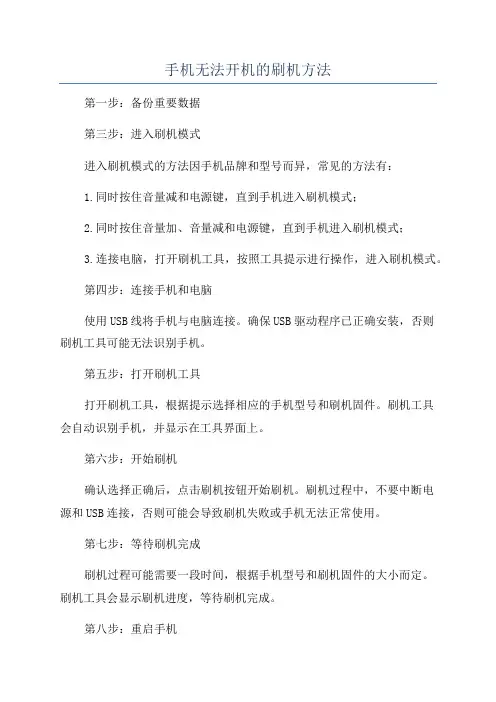
手机无法开机的刷机方法
第一步:备份重要数据
第三步:进入刷机模式
进入刷机模式的方法因手机品牌和型号而异,常见的方法有:
1.同时按住音量减和电源键,直到手机进入刷机模式;
2.同时按住音量加、音量减和电源键,直到手机进入刷机模式;
3.连接电脑,打开刷机工具,按照工具提示进行操作,进入刷机模式。
第四步:连接手机和电脑
使用USB线将手机与电脑连接。
确保USB驱动程序已正确安装,否则
刷机工具可能无法识别手机。
第五步:打开刷机工具
打开刷机工具,根据提示选择相应的手机型号和刷机固件。
刷机工具
会自动识别手机,并显示在工具界面上。
第六步:开始刷机
确认选择正确后,点击刷机按钮开始刷机。
刷机过程中,不要中断电
源和USB连接,否则可能会导致刷机失败或手机无法正常使用。
第七步:等待刷机完成
刷机过程可能需要一段时间,根据手机型号和刷机固件的大小而定。
刷机工具会显示刷机进度,等待刷机完成。
第八步:重启手机
刷机完成后,刷机工具会提示重启手机。
点击重启按钮,等待手机自动重启。
第九步:初始化手机
手机重启后,会进行初始化设置。
根据提示选择语言、地区、WiFi 等设置。
如果之前备份了数据,可以选择恢复数据。
第十步:测试手机功能
总结:。
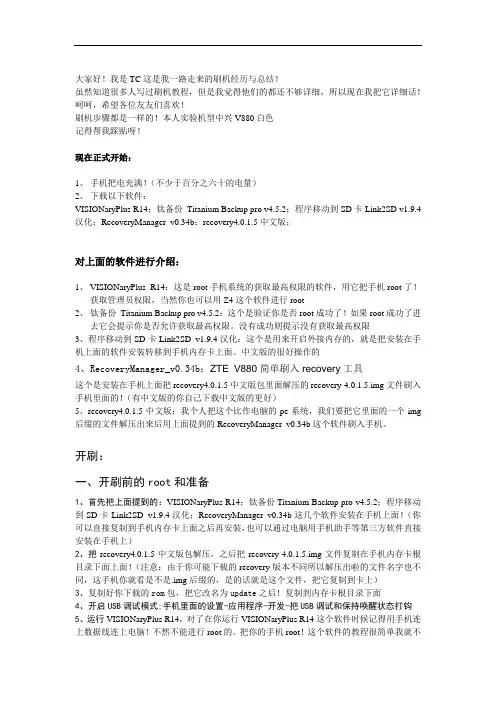
大家好!我是TC这是我一路走来的刷机经历与总结!虽然知道很多人写过刷机教程,但是我觉得他们的都还不够详细,所以现在我把它详细话!呵呵,希望各位友友们喜欢!刷机步骤都是一样的!本人实验机型中兴V880白色记得帮我踩贴呀!现在正式开始:1、手机把电充满!(不少于百分之六十的电量)2、下载以下软件:VISIONaryPlus R14;钛备份Titanium Backup pro v4.5.2;程序移动到SD卡Link2SD v1.9.4汉化;RecoveryManager_v0.34b;recovery4.0.1.5中文版;对上面的软件进行介绍:1、VISIONaryPlus R14:这是root手机系统的获取最高权限的软件,用它把手机root了!获取管理员权限,当然你也可以用Z4这个软件进行root2、钛备份Titanium Backup pro v4.5.2:这个是验证你是否root成功了!如果root成功了进去它会提示你是否允许获取最高权限。
没有成功则提示没有获取最高权限3、程序移动到SD卡Link2SD v1.9.4汉化:这个是用来开启外接内存的,就是把安装在手机上面的软件安装转移到手机内存卡上面。
中文版的很好操作的4、RecoveryManager_v0.34b:ZTE V880简单刷入recovery工具这个是安装在手机上面把recovery4.0.1.5中文版包里面解压的recovery-4.0.1.5.img文件刷入手机里面的!(有中文版的你自己下载中文版的更好)5、recovery4.0.1.5中文版:我个人把这个比作电脑的pe系统,我们要把它里面的一个img 后缀的文件解压出来后用上面提到的RecoveryManager_v0.34b这个软件刷入手机。
开刷:一、开刷前的root和准备1、首先把上面提到的:VISIONaryPlus R14;钛备份Titanium Backup pro v4.5.2;程序移动到SD卡Link2SD v1.9.4汉化;RecoveryManager_v0.34b这几个软件安装在手机上面!(你可以直接复制到手机内存卡上面之后再安装,也可以通过电脑用手机助手等第三方软件直接安装在手机上)2、把recovery4.0.1.5中文版包解压,之后把recovery-4.0.1.5.img文件复制在手机内存卡根目录下面上面!(注意:由于你可能下载的recovery版本不同所以解压出啦的文件名字也不同,这手机你就看是不是.img后缀的,是的话就是这个文件,把它复制到卡上)3、复制好你下载的rom包,把它改名为update之后!复制到内存卡根目录下面4、开启USB调试模式;手机里面的设置-应用程序-开发-把USB调试和保持唤醒状态打钩5、运行VISIONaryPlus R14,对了在你运行VISIONaryPlus R14这个软件时候记得用手机连上数据线连上电脑!不然不能进行root的。
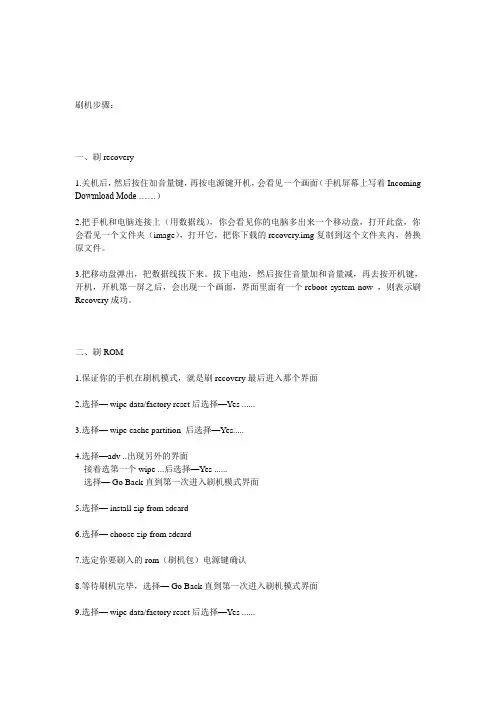
刷机步骤:一、刷recovery1.关机后,然后按住加音量键,再按电源键开机,会看见一个画面(手机屏幕上写着Incoming Dowmload Mode ……)2.把手机和电脑连接上(用数据线),你会看见你的电脑多出来一个移动盘,打开此盘,你会看见一个文件夹(image),打开它,把你下载的recovery.img复制到这个文件夹内,替换原文件。
3.把移动盘弹出,把数据线拔下来。
拔下电池,然后按住音量加和音量减,再去按开机键,开机,开机第一屏之后,会出现一个画面,界面里面有一个reboot system now ,则表示刷Recovery成功。
二、刷ROM1.保证你的手机在刷机模式,就是刷recovery最后进入那个界面2.选择— wipe data/factory reset后选择—Yes ......3.选择— wipe cache partition 后选择—Yes.....4.选择—adv ..出现另外的界面接着选第一个wipe ...后选择—Yes ......选择— Go Back直到第一次进入刷机模式界面5.选择— install zip from sdcard6.选择— choose zip from sdcard7.选定你要刷入的rom(刷机包)电源键确认8.等待刷机完毕,选择— Go Back直到第一次进入刷机模式界面9.选择— wipe data/factory reset后选择—Yes ......10.选择— wipe cache partition 后选择—Yes.....11.选择—adv ..出现另外的界面接着选第一个wipe ...后选择—Yes ......选择— Go Back直到第一次进入刷机模式界面12.选择—reboot system now13.刷完机第一次开机较慢,请耐心等待!刷机难免会有风险,请慎重!。

安卓手机怎么刷机方法
刷机是指将安卓系统替换为其他版本或者自定义的ROM(系统固件)的过程。
下面是一般刷机的方法:
1. 解锁手机的bootloader(引导加载程序)。
这是一个安全锁,限制了安装非官方ROM的能力。
解锁方式各厂商的手机可能有所不同,你可以在手机设置中寻找“开发者选项”或者“解锁启动加载程序”的选项。
2. 下载和安装适合你手机型号的刷机工具。
常见的刷机工具包括TWRP(以适应不同型号手机),ODIN(三星手机)等。
3. 下载适合你需要的ROM,确保它与你的手机型号兼容。
ROM通常可以从各种论坛或开发者网站上找到。
4. 将ROM传输到手机内存中。
你可以将ROM文件通过USB连接将其直接传递到手机,或者将ROM文件放置在SD卡上。
5. 进入刷机模式。
进入刷机模式的方法因手机品牌而异,但通常是同时按下音量减少键和电源键,然后通过音量键选择刷机模式。
6. 在刷机模式下,使用刷机工具选择刚刚下载的ROM文件,然后开始刷机过程。
刷机过程可能需要一些时间。
7. 完成刷机后,重新启动手机。
这时你的手机应该运行新的ROM了。
请注意,刷机有一定的风险,如果进行不当或使用不稳定的ROM,可能会导致手机变砖(无法使用)或数据丢失。
在刷机之前请备份重要数据,并确保你明白自己在做什么。
最好参考来自官方或可信渠道的刷机教程,以避免出现问题。
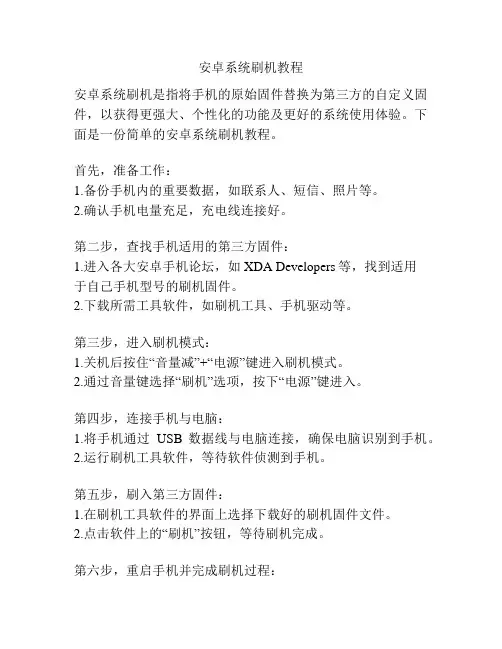
安卓系统刷机教程安卓系统刷机是指将手机的原始固件替换为第三方的自定义固件,以获得更强大、个性化的功能及更好的系统使用体验。
下面是一份简单的安卓系统刷机教程。
首先,准备工作:1.备份手机内的重要数据,如联系人、短信、照片等。
2.确认手机电量充足,充电线连接好。
第二步,查找手机适用的第三方固件:1.进入各大安卓手机论坛,如XDA Developers等,找到适用于自己手机型号的刷机固件。
2.下载所需工具软件,如刷机工具、手机驱动等。
第三步,进入刷机模式:1.关机后按住“音量减”+“电源”键进入刷机模式。
2.通过音量键选择“刷机”选项,按下“电源”键进入。
第四步,连接手机与电脑:1.将手机通过USB数据线与电脑连接,确保电脑识别到手机。
2.运行刷机工具软件,等待软件侦测到手机。
第五步,刷入第三方固件:1.在刷机工具软件的界面上选择下载好的刷机固件文件。
2.点击软件上的“刷机”按钮,等待刷机完成。
第六步,重启手机并完成刷机过程:1.刷机完成后,工具软件会自动重启手机。
2.第一次启动可能需要稍等片刻,系统会自动优化应用程序。
3.根据个人需求,登录或创建谷歌账户,设置个性化选项。
最后,完成刷机:1.检查刷机后的系统是否正常运行。
2.还原备份的个人数据到手机中。
3.个性化设置自己喜欢的主题、壁纸等。
4.享受全新的安卓系统体验!总结:安卓系统刷机可以让用户获得更好的系统体验和个性化定制,但刷机涉及到手机底层操作,操作不慎可能导致严重后果,所以在刷机前务必备份重要数据,查找可靠的第三方固件和工具软件,按照刷机教程进行操作。
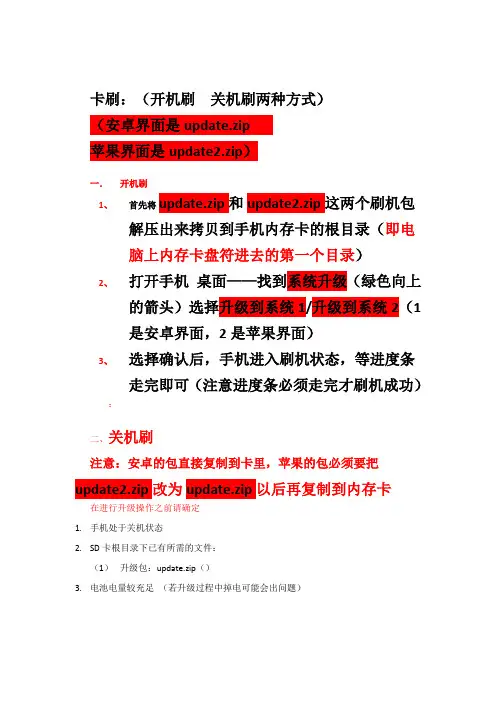
卡刷:(开机刷关机刷两种方式)
(安卓界面是update.zip
苹果界面是update2.zip)
一.开机刷
1、首先将update.zip和update2.zip这两个刷机包
解压出来拷贝到手机内存卡的根目录(即电
脑上内存卡盘符进去的第一个目录)
2、打开手机桌面——找到系统升级(绿色向上
的箭头)选择升级到系统1/升级到系统2(1
是安卓界面,2是苹果界面)
3、选择确认后,手机进入刷机状态,等进度条
走完即可(注意进度条必须走完才刷机成功):
二、关机刷
注意:安卓的包直接复制到卡里,苹果的包必须要把
update2.zip改为update.zip以后再复制到内存卡在进行升级操作之前请确定
1.手机处于关机状态
2.SD卡根目录下已有所需的文件:
(1)升级包:update.zip()
3.电池电量较充足(若升级过程中掉电可能会出问题)
手机关机连接接上数据线的图
长按开机和音量健出现的1图
按园健出现的图2
操作步骤如下:
1.手机关机;
先插上USB线或者充电器,手机上显示充
电时再按住“侧音量键+健,再按“开机健
需要长按直接屏上出现机器人图1----然后再按
一下园健会出现四排英文---选择第二排进入
刷机介面---等进度条走完取下电池从新开机就
完成
初次开机花费时间比较久
请耐心等待
刷机进行中的介面
重要提示:
在完成所有升级操作后请删除update.zip和空文件或空文件夹,以免造成不必要的损失。

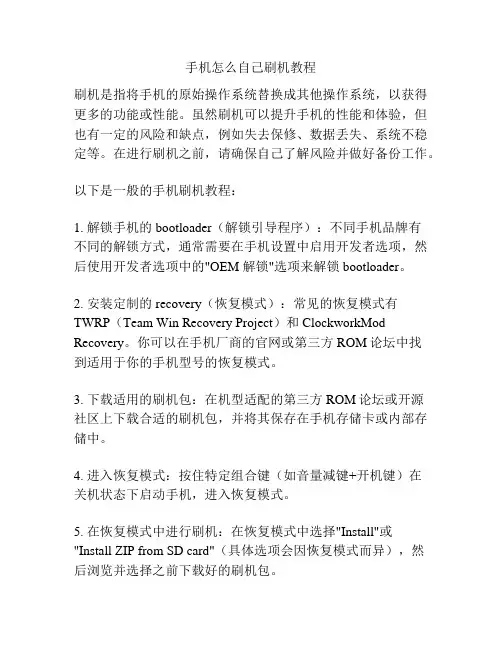
手机怎么自己刷机教程刷机是指将手机的原始操作系统替换成其他操作系统,以获得更多的功能或性能。
虽然刷机可以提升手机的性能和体验,但也有一定的风险和缺点,例如失去保修、数据丢失、系统不稳定等。
在进行刷机之前,请确保自己了解风险并做好备份工作。
以下是一般的手机刷机教程:1. 解锁手机的bootloader(解锁引导程序):不同手机品牌有不同的解锁方式,通常需要在手机设置中启用开发者选项,然后使用开发者选项中的"OEM 解锁"选项来解锁bootloader。
2. 安装定制的recovery(恢复模式):常见的恢复模式有TWRP(Team Win Recovery Project)和ClockworkMod Recovery。
你可以在手机厂商的官网或第三方ROM论坛中找到适用于你的手机型号的恢复模式。
3. 下载适用的刷机包:在机型适配的第三方ROM论坛或开源社区上下载合适的刷机包,并将其保存在手机存储卡或内部存储中。
4. 进入恢复模式:按住特定组合键(如音量减键+开机键)在关机状态下启动手机,进入恢复模式。
5. 在恢复模式中进行刷机:在恢复模式中选择"Install"或"Install ZIP from SD card"(具体选项会因恢复模式而异),然后浏览并选择之前下载好的刷机包。
6. 确认刷机:在刷机之前,你需要确认刷机包是否与你的手机型号匹配,以避免出现不兼容的情况。
如果刷机包需要进行额外的配置,根据相关教程进行操作。
7. 完成刷机:刷机过程需要几分钟的时间,手机将自动重启,并运行新的操作系统。
此时可以选择进入系统或恢复模式,根据需要进行相关设置和优化。
请注意,手机刷机过程可能因不同手机品牌和型号而有所不同,这只是一般的刷机教程。
在刷机之前,请务必仔细查阅相关的刷机教程和注意事项,以确保安全并避免潜在的风险。
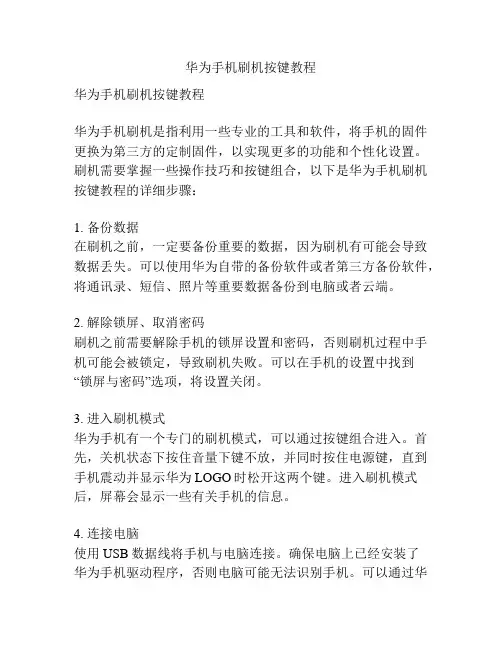
华为手机刷机按键教程华为手机刷机按键教程华为手机刷机是指利用一些专业的工具和软件,将手机的固件更换为第三方的定制固件,以实现更多的功能和个性化设置。
刷机需要掌握一些操作技巧和按键组合,以下是华为手机刷机按键教程的详细步骤:1. 备份数据在刷机之前,一定要备份重要的数据,因为刷机有可能会导致数据丢失。
可以使用华为自带的备份软件或者第三方备份软件,将通讯录、短信、照片等重要数据备份到电脑或者云端。
2. 解除锁屏、取消密码刷机之前需要解除手机的锁屏设置和密码,否则刷机过程中手机可能会被锁定,导致刷机失败。
可以在手机的设置中找到“锁屏与密码”选项,将设置关闭。
3. 进入刷机模式华为手机有一个专门的刷机模式,可以通过按键组合进入。
首先,关机状态下按住音量下键不放,并同时按住电源键,直到手机震动并显示华为LOGO时松开这两个键。
进入刷机模式后,屏幕会显示一些有关手机的信息。
4. 连接电脑使用USB数据线将手机与电脑连接。
确保电脑上已经安装了华为手机驱动程序,否则电脑可能无法识别手机。
可以通过华为官网下载并安装最新的手机驱动程序。
5. 刷机软件准备在电脑上安装刷机软件,常用的有TWRP Recovery、ClockworkMod Recovery等。
这些软件可以通过搜索引擎下载,选择最新版本并保证软件的兼容性。
6. 刷机操作打开刷机软件,按照软件的操作界面和提示,选择安装刷机包的位置和路径,确认后开始刷机。
刷机的过程需要一些耐心,可能需要等待几分钟甚至更长时间。
7. 完成刷机当刷机过程结束后,软件会弹出提示窗口,显示刷机是否成功。
如果成功,可以选择重启手机。
重启后,手机将进入新的刷机固件系统。
需要注意的是,刷机有一定的风险,有可能导致手机无法启动或者功能异常。
因此,在刷机之前,请确保你已经了解了相关知识,有一定的操作经验,并做好备份工作。
刷机过程中要保持手机与电脑的连接稳定,不要中途拔掉数据线或者关闭电脑。
刷机时还要遵循官方或者专业人士的教程和推荐的刷机包,尽量避免使用非官方的刷机软件和固件。
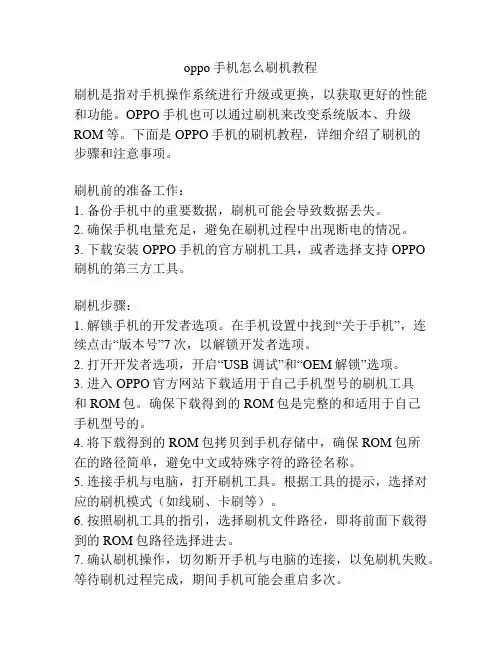
oppo手机怎么刷机教程刷机是指对手机操作系统进行升级或更换,以获取更好的性能和功能。
OPPO手机也可以通过刷机来改变系统版本、升级ROM等。
下面是OPPO手机的刷机教程,详细介绍了刷机的步骤和注意事项。
刷机前的准备工作:1. 备份手机中的重要数据,刷机可能会导致数据丢失。
2. 确保手机电量充足,避免在刷机过程中出现断电的情况。
3. 下载安装OPPO手机的官方刷机工具,或者选择支持OPPO刷机的第三方工具。
刷机步骤:1. 解锁手机的开发者选项。
在手机设置中找到“关于手机”,连续点击“版本号”7次,以解锁开发者选项。
2. 打开开发者选项,开启“USB调试”和“OEM解锁”选项。
3. 进入OPPO官方网站下载适用于自己手机型号的刷机工具和ROM包。
确保下载得到的ROM包是完整的和适用于自己手机型号的。
4. 将下载得到的ROM包拷贝到手机存储中,确保ROM包所在的路径简单,避免中文或特殊字符的路径名称。
5. 连接手机与电脑,打开刷机工具。
根据工具的提示,选择对应的刷机模式(如线刷、卡刷等)。
6. 按照刷机工具的指引,选择刷机文件路径,即将前面下载得到的ROM包路径选择进去。
7. 确认刷机操作,切勿断开手机与电脑的连接,以免刷机失败。
等待刷机过程完成,期间手机可能会重启多次。
8. 刷机完成后,手机重新启动,会进入新ROM的设置界面。
根据个人需求进行系统设置,并恢复备份的数据。
刷机注意事项:1. 刷机有一定的风险,刷机过程中可能会导致手机无法正常使用,甚至变砖。
刷机前请做好备份工作,并仔细阅读刷机教程,确保理解了刷机的风险与后果。
2. 刷机过程中,保持手机与电脑的连接稳定,避免操作错误或突发情况导致中断。
3. 下载刷机工具和ROM包请选择可信的来源,以避免下载到恶意软件或不兼容的ROM包,造成不必要的麻烦。
4. 刷机后可能会丢失手机的保修资格,因此请在保修期外或者明确知晓后果的情况下进行刷机操作。
5. OPPO手机的不同型号可能有不同的刷机方法,切记选择正确的刷机工具和ROM包,以避免不兼容或损坏的情况。
小米安卓刷机教程图解小米安卓刷机教程图解随着智能手机的普及,越来越多的用户开始尝试对手机进行刷机,以解锁更多功能和定制化操作系统。
小米手机作为国内知名的手机品牌,也成为刷机的热门机型之一。
下面将为大家分享一篇小米安卓刷机教程,带你完成小米手机刷机的过程。
刷机前的准备工作:1.备份重要数据:刷机过程中可能会清空手机数据,建议提前备份手机上的重要数据。
2.解锁BL锁:小米手机使用MIUI系统,需要提前解锁BL锁(Bootloader),才能刷入第三方ROM。
解锁操作较为复杂,需要提前申请解锁权限,并等待审核通过。
3.电量充足:刷机过程中需要保证手机电量充足,建议电量达到50%以上。
小米手机刷机教程图解如下:步骤一:下载刷机工具和ROM包在电脑上下载小米刷机工具和对应的ROM包。
刷机工具可以选择小米官方提供的MI Flash,ROM包选择自己喜欢的第三方ROM,如LineageOS、Pixel Experience等。
步骤二:连接手机到电脑使用数据线将小米手机连接到电脑,并确保手机正常被识别。
步骤三:进入Fastboot模式长按手机的电源键和音量减键,进入Fastboot模式。
屏幕上会显示Fastboot图标,表示已经成功进入Fastboot模式。
步骤四:解锁BL锁打开刷机工具MI Flash,登录MI账号,并选择“解锁”选项。
按照提示操作,这一步需要进行解锁BL锁的操作,具体的解锁教程可以在MIUI官网上找到。
步骤五:刷入第三方ROM解锁BL锁成功后,选择“刷机”选项,点击“选择”按钮,选择之前下载好的ROM包。
刷机工具会自动检测ROM包的完整性,并显示刷入的ROM信息。
确认无误后,点击“刷机”按钮,开始刷入第三方ROM。
步骤六:等待刷机完成等待刷机工具刷入ROM,刷机过程中请不要断开数据线或操作手机。
待刷机工具显示刷机完成后,即可拔掉数据线。
步骤七:重新启动手机按住电源键,重启手机。
首次启动可能需要一段时间,耐心等待手机自动完成初始化。
小米安卓刷机教程小米安卓刷机是指使用第三方固件替换小米手机原厂系统,以实现更多的功能和个性化设置。
本文将为大家介绍小米安卓刷机的具体步骤,并提供相关注意事项,以保证操作顺利。
首先,刷机需要准备一些工具和软件。
首先是电脑,用于下载刷机包和刷机工具;其次是数据线,用于连接电脑和手机;还有小米手机的解锁工具,用于解锁手机的Bootloader;最重要的是要备份好手机中的重要数据,以免刷机导致数据丢失。
接下来,我们将详细介绍小米安卓刷机的具体步骤。
首先,我们需要去小米官网申请解锁手机的权限。
在官网上登录自己的小米账号,点击“申请解锁”按钮,按照提示填写相关信息并提交申请。
一般需要等待几天时间,小米官方会给予解锁权限。
等待解锁权限通过后,我们就可以开始解锁手机的Bootloader 了。
首先,将手机关机,同时按住音量下键和电源键,进入Fastboot模式。
连接手机和电脑,并打开解锁工具。
在工具中登录自己的小米账号,并连接手机。
点击“解锁”按钮,等待解锁过程完成。
解锁完成后,我们可以下载刷机包和刷机工具了。
可以在各大刷机论坛或者官方网站上找到对应的刷机包和刷机工具。
下载完成后,解压刷机包,将刷机工具放在同一个文件夹里。
接下来,我们需要将手机进入Fastboot模式。
将手机关机,同时按住音量下键和电源键,直到出现Fastboot界面。
将手机通过数据线连接到电脑上。
打开刷机工具,并选择要刷的固件包。
一般情况下,刷机工具会自动识别到手机,并显示出手机的信息。
点击“开始刷机”按钮,等待刷机过程完成。
刷机过程中,不要拔掉数据线或者重启手机,否则可能会导致刷机失败或者变砖。
刷机完成后,手机会自动重启。
第一次重启可能会比较慢,请耐心等待。
手机启动后,按照提示进行基本设置,并登录自己的Google账号。
此时,我们可以选择恢复之前备份的数据,或者重新安装需要的应用程序。
最后,我们要重新设置手机的一些个性化选项,例如壁纸、主题、字体大小等。
安卓手机刷机教程安卓手机刷机教程刷机是指对安卓手机的操作系统(即Android系统)进行更换或升级,从而获得更好的功能和性能。
以下是一份简明扼要的安卓手机刷机教程。
1.备份手机数据在进行刷机之前,首先要备份手机中的重要数据,如联系人、短信、照片、视频等,以防止数据丢失。
2.解锁手机的启动引导程序(Bootloader)刷机之前,需要解锁手机的启动引导程序(Bootloader)。
具体方法可能因手机型号而异,可通过在搜索引擎上输入“[你的手机型号]解锁Bootloader”来获取相关教程。
3.安装定制的恢复模式(Custom Recovery)Custom Recovery可以用于备份系统、安装第三方ROM等。
TWRP是一款较为常用的Custom Recovery,可通过在搜索引擎上输入“TWRP+[你的手机型号]”获取相关下载链接。
4.下载合适的ROM文件在刷机之前,需要先下载适用于你的手机型号的ROM文件。
先找到你经解锁Bootloader的手机型号,然后在搜索引擎上输入“[你的手机型号]ROM下载”来寻找合适的ROM文件。
5.将ROM文件传输到手机将下载好的ROM文件传输到手机的内部存储或SD卡中,并确保可以在Custom Recovery模式下访问到该文件。
6.进入Custom Recovery模式关机后按住手机上特定的组合按键,例如音量上键和电源键,进入Custom Recovery模式。
7.备份当前的系统在Custom Recovery模式下,首先备份当前的系统。
这是一个非常重要的步骤,以防止错误导致数据丢失或手机无法正常启动。
8.进行清除操作在Custom Recovery模式下,选择“Wipe”或“清除”选项,清除手机的Cache分区和Data分区。
这将清除旧的系统设置和个人数据。
9.安装ROM在Custom Recovery模式下,选择“Install”或“安装”选项,找到刚才下载的ROM文件,然后进行安装。
如何用卡刷包刷机教程使用卡刷包刷机是一种常见的安卓手机刷机方式,通过刷入第三方定制的ROM包,用户可以获得更多的功能和更好的系统使用体验。
下面将为大家介绍如何使用卡刷包进行刷机的步骤:步骤一:准备工作首先,你需要先下载合适的卡刷包ROM文件,并将其保存到手机的存储卡中。
确保你选择的ROM适用于你的手机型号,并且是稳定且可靠的版本。
此外,还需要确保手机有足够的电量,并备份好重要的个人数据。
步骤二:进入Recovery模式接下来,你需要进入手机的Recovery模式。
具体的方法可能因手机品牌和型号的不同而有所差异,但通常情况下可以通过同时按住音量上键、音量下键和电源键来进入Recovery模式。
如果你不确定,可以通过搜索引擎搜索“你手机品牌+型号+进入Recovery模式”来获取准确的方法。
步骤三:备份和清除数据在进入Recovery模式后,首先应该备份你的系统和个人数据。
这可以通过Recovery界面中的“备份和恢复”选项来完成。
点击进入该选项后,选择“备份”并等待备份过程完成。
备份完成后,你还可以选择“清除数据/恢复出厂设置”来清除手机的数据。
这一步骤可以防止在刷机过程中出现意外情况而导致数据丢失。
步骤四:刷入卡刷包接下来,你需要选择“安装”或“卡刷”选项,然后从存储卡中选择下载好的卡刷包ROM文件。
在确认刷入文件后,请耐心等待刷机过程完成。
刷机过程可能需要一些时间,手机可能会自动重启几次,请不要中途拔掉电源或干扰刷机过程。
步骤五:完成刷机当刷机过程完成后,你可以选择从Recovery模式中重新启动手机。
手机将重新启动并进入新刷入的卡刷包ROM中。
在这个过程中,手机可能会初始化设置,你需要按照系统提示进行一些基本设置。
以上就是使用卡刷包刷机的一般步骤。
需要注意的是,在刷机之前一定要仔细阅读相关的刷机教程,了解自己手机的具体刷机方式和注意事项,以免出现错误或导致意外情况。
同时,请确保你下载的卡刷包ROM来自可信赖的来源,以保障系统的安全性和稳定性。
手机如何给手机刷机教程手机刷机是对手机系统进行修改和更新的一种操作,可以解锁手机的隐藏功能,安装第三方软件,提升系统性能等。
但刷机操作需要谨慎,否则可能导致手机无法正常使用或者丢失数据,因此在进行刷机前务必备份重要数据。
一、准备工作1.下载手机刷机工具:根据手机品牌和型号,选择合适的刷机工具,并下载到电脑上。
2.备份手机数据:刷机过程中,手机内的数据很可能会被清空,所以在刷机前,最好备份手机中的重要数据,例如联系人、短信、照片等。
二、解锁手机1.启用手机开发者模式:在手机的设置中,找到“关于手机”选项,点击多次版本号,激活开发者模式。
2.打开OEM解锁:在手机设置中,找到开发者选项,找到“OEM解锁”选项,打开它以解锁手机。
三、刷入Recovery1.打开刷机工具:将手机连接到电脑上,并打开刷机工具,在工具中选择对应手机品牌和型号。
2.进入Fastboot模式:根据刷机工具的提示,将手机关机,然后按住音量减和电源键,进入Fastboot模式。
3.刷入Recovery:在刷机工具中,选择“刷入Recovery”选项,等待刷机工具完成刷机过程。
四、备份原系统1.进入Recovery模式:将手机关机,然后按住音量上和电源键,进入Recovery模式。
2.备份原系统:在Recovery模式下,找到“备份恢复”选项,选择“备份”以备份原系统。
五、刷入新系统1.下载ROM包:在刷机工具中,选择对应的ROM包,下载到电脑上。
2.刷入新系统:将ROM包拷贝到手机存储器中,然后在Recovery模式下,选择“刷入”选项,选择ROM包进行刷机。
六、清除数据和缓存1.清除数据:在Recovery模式下,找到“高级选项”或“清除数据/出厂重置”选项,进行数据清除。
2.清除缓存:在Recovery模式下,找到“高级选项”或“Wipe Cache Partition”选项,进行缓存清除。
七、重启手机1.完成刷机:刷入新系统和清除数据后,回到Recovery主界面,选择“重启系统”选项。
手机刷机步骤教程手机刷机是指将手机的操作系统更换为其他第三方的手机系统,以获得更多的自定义功能和性能优化。
以下是手机刷机的基本步骤教程:第一步:备份手机数据在刷机之前,备份手机中的重要数据是非常重要的。
可以通过连接手机到电脑上使用数据线进行备份,也可以选择使用第三方备份软件进行备份。
第二步:解锁手机的Bootloader(解锁引导程序)Bootloader是手机系统的启动程序,一些手机厂商会对Bootloader进行加锁以防止非官方的系统被安装。
所以在刷机之前,需要解锁手机的Bootloader。
具体的解锁方法可以在手机官网或者相应的手机论坛上找到。
第三步:安装第三方的Recovery模式Recovery模式是一个独立于系统的模式,它提供了一系列的系统恢复和系统管理的功能。
通过安装第三方的Recovery模式,我们可以在手机上安装自定义的操作系统。
一般可以通过在电脑上下载Recovery的压缩包,然后通过数据线连接手机到电脑上,将Recovery的压缩包复制到手机中,再通过手机上的刷机工具进行安装。
第四步:下载刷机包刷机包是一个预先制作好的第三方的操作系统,它可以提供各种个性化的功能和性能优化。
在下载刷机包之前,需要确定手机型号和当前的手机系统版本,以确保下载到适配的刷机包。
可以通过手机官网或者相应的手机论坛上找到适合自己手机的刷机包。
第五步:刷机将下载好的刷机包复制到手机中,在Recovery模式中选择安装刷机包选项,并选择刷机包进行安装。
安装过程可能需要一些时间,请保证手机电量充足。
待安装完成后,可以选择重启手机,系统将会启动到新安装的操作系统。
第六步:还原数据安装完成后,可以将之前备份的手机数据还原回来。
可以通过连接手机到电脑上,将备份好的数据复制回手机中,或者使用第三方的数据恢复软件进行恢复。
通过以上步骤,就可以完成手机刷机的过程。
需要注意的是,在刷机过程中有一定风险,如果不正确操作可能会导致手机无法正常使用或者数据丢失。
大家好!我是TC这是我一路走来的刷机经历与总结!
虽然知道很多人写过刷机教程,但是我觉得他们的都还不够详细,所以现在我把它详细话!呵呵,希望各位友友们喜欢!
刷机步骤都是一样的!本人实验机型中兴V880白色
记得帮我踩贴呀!
现在正式开始:
1、手机把电充满!(不少于百分之六十的电量)
2、下载以下软件:
VISIONaryPlus R14;钛备份Titanium Backup pro v4.5.2;程序移动到SD卡Link2SD v1.9.4汉化;RecoveryManager_v0.34b;recovery4.0.1.5中文版;
3、下载一个rom,现放出一个适合9月机子的2.2.2-rom:/c0vu9e2616对上面的软件进行介绍:
1、VISIONaryPlus R14:这是root手机系统的获取最高权限的软件,用它把手机root了!
获取管理员权限,当然你也可以用Z4这个软件进行root
2、钛备份Titanium Backup pro v4.5.2:这个是验证你是否root成功了!如果root成功了进
去它会提示你是否允许获取最高权限。
没有成功则提示没有获取最高权限
3、程序移动到SD卡Link2SD v1.9.4汉化:这个是用来开启外接内存的,就是把安装在手机上面的软件安装转移到手机内存卡上面。
中文版的很好操作的
4、RecoveryManager_v0.34b:ZTE V880简单刷入recovery工具
这个是安装在手机上面把recovery4.0.1.5中文版包里面解压的recovery-4.0.1.5.img文件刷入手机里面的!(有中文版的你自己下载中文版的更好)
5、recovery4.0.1.5中文版:我个人把这个比作电脑的pe系统,我们要把它里面的一个img 后缀的文件解压出来后用上面提到的RecoveryManager_v0.34b这个软件刷入手机。
开刷:
一、开刷前的root和准备
1、首先把上面提到的:VISIONaryPlus R14;钛备份Titanium Backup pro v4.5.2;程序移动到SD卡Link2SD v1.9.4汉化;RecoveryManager_v0.34b这几个软件安装在手机上面!(你可以直接复制到手机内存卡上面之后再安装,也可以通过电脑用手机助手等第三方软件直接安装在手机上)
2、把recovery4.0.1.5中文版包解压,之后把recovery-4.0.1.5.img文件复制在手机内存卡根目录下面上面!(注意:由于你可能下载的recovery版本不同所以解压出啦的文件名字也不同,这手机你就看是不是.img后缀的,是的话就是这个文件,把它复制到卡上)
3、复制好你下载的rom包,把它改名为update之后!复制到内存卡根目录下面
4、开启USB调试模式;手机里面的设置-应用程序-开发-把USB调试和保持唤醒状态打钩
5、运行VISIONaryPlus R14,对了在你运行VISIONaryPlus R14这个软件时候记得用手机连上数据线连上电脑!不然不能进行root的。
把你的手机root!这个软件的教程很简单我就不
写了,大家自己摸索或百度吧!
6、运行钛备份看是否root成功。
如果没有成功不要紧多运行几次VISIONaryPlus R14这软件进行root!我是运行了5次才成功的。
二、开刷加入recovery和刷机
1、完成上面的步骤后:在手机上运行RecoveryManager_v0.34b这个软件,打开并找到你放在内存卡根目录下的recovery-4.0.1.5.img文件,之后点击它并运行软件把它刷进手机里面。
之后关闭手机。
如果进入后出现这个界面不要怕!重新再进入就可以了。
2、开刷刷机!手按住小房子键+加号键+开机键不要放,直到出现刷机界面如下图。
以下是中英文刷机界面对照图:
关闭手机同时按住小房子键音量+键电源键不要放手直到系统进入Recovery
3、你可以选择apply update from sdcard和install zip from sdcard这两种办法选择文件刷(介
绍apply update from sdcard这是直接选取你改好名字为update的rom包进行安装; install zip from sdcard这个是进内存卡选取你没有修改名字的rom进行安装)我个人喜欢改好名字后安装
4、按声音加减键进行上下移动,这时候小房子就变成确定键了。
5、选择install zip from sdcard找到你放在内存卡里面的rom包之后按小房子确定之后进入例外一个界面,里面你选择YES…这项就可以,之后按小房子确定。
等待以下它开刷刷入数据。
之后又回到了刷机界面。
6、我们接下来就是双清,
分别进入上图所示的选项里面之后选择YSE,记得这2项都要进去选择YES点击小房子确定。
因为这是在清除系统以前的手机数据和缓存数据。
7、双清后又回到如下界面
8、进入advanced这是高级选项-按小房子键进入之后可以看见又有两个WIPE---这样的选项,和上面操作一样!你分别进入两个选择点击YES选项确定完后,按返回键返回到第一个刷机界面
选择
马上重启这项!OK请耐心的等待不要做别的了!等到手机自动进入手机系统界面为止!TC个人刷机教程完毕。
如果有什么不对请大家指正呀!
呵呵这个是我在安卓论坛的的帖子地址:
/viewthread.php?tid=2701037&page=1&extra=#pid62647180
欢迎大家的点击!
现附上:
这是小V官方定制版的rom包下载地址:/cndata/mobile/software/201109/P020110927362081326579.zip
1、刷机文件解压得到的:image.bin 放入SD卡根目录:image的文件夹中(自己建一个在卡的根目录下)
2、保持手机电池足够电量,去除SIM卡,按住菜单键+音量向上键+开机,即可进入刷机模式,刷完后自动开机并进入熟悉的W标志
注解:这是官方原版的rom还原成定制系统的步骤,这个办法只适合官方版哟!不适合民间版!还有就是你手机变成砖头了耶可以用这个办法刷回来!。